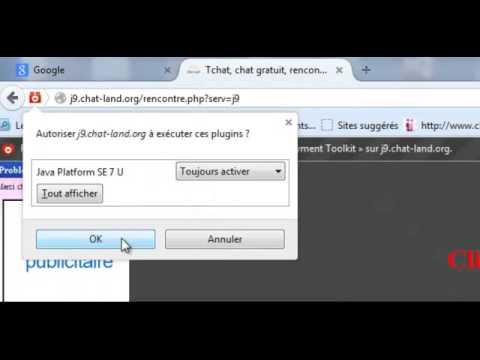La page d'accueil dans Internet Explorer est la page Web par défaut qui se charge une fois que vous lancez Internet Explorer. Si vous visitez une certaine page, ou un ensemble de pages, chaque fois que vous lancez Internet Explorer, il sera logique de simplement définir cette page particulière comme page d'accueil. De cette façon, vous n'aurez pas à taper son adresse à chaque fois. Il peut s'agir de votre client de messagerie, d'un moteur de recherche ou de la page Web de votre entreprise.
Pas

Étape 1. Lancez Internet Explorer
Recherchez Internet Explorer sur votre ordinateur et ouvrez-le. Il est accessible depuis le menu Démarrer ou depuis votre barre de lancement rapide en bas de l'écran. Le navigateur Web se chargera.

Étape 2. Ouvrez le menu Outils
Localisez l'icône d'engrenage sur la barre d'outils et cliquez dessus. Cela fera baisser Outils dans un sous-menu.

Étape 3. Accédez aux options Internet
Recherchez les options Internet dans le sous-menu et cliquez dessus. Cela ouvrira une petite fenêtre pour les options Internet. C'est ici que vous installez ou configurez votre navigateur et ses paramètres.

Étape 4. Cliquez sur l'onglet Général
Cela ouvrira la vue générale des options Internet. Le paramètre de la page d'accueil est ici.

Étape 5. Affichez la section Page d'accueil
La première section de l'onglet Général est pour la page d'accueil. Il a un champ de texte où vous pouvez saisir l'URL ou l'adresse de la page d'accueil du navigateur.
La page d'accueil actuellement définie, ou les pages d'accueil, seront affichées dans le champ de texte

Étape 6. Changez la page d'accueil
Cliquez sur le champ de texte et supprimez la page d'accueil existante. Saisissez l'URL ou l'adresse de la nouvelle page d'accueil.
- Si vous souhaitez que plusieurs pages d'accueil soient chargées à chaque lancement d'Internet Explorer, vous pouvez les saisir dans leur propre ligne. Le champ accepte plusieurs lignes. Chaque page d'accueil se chargera sur son propre onglet.
- Si vous avez un ensemble de pages Web actuellement ouvertes dans Internet Explorer et que vous souhaitez qu'elles soient vos pages d'accueil, un moyen rapide de le faire consiste à cliquer sur le bouton « Utiliser courant » situé juste sous le champ Page d'accueil. Vous n'avez plus besoin de saisir chacune de leurs URL ou adresses.
- Si vous préférez que votre page d'accueil soit vierge, vous pouvez également le faire. Tapez « about: vide » dans le champ de texte de l'URL.

Étape 7. Enregistrez vos modifications
Cliquez sur le bouton « Appliquer » puis sur le bouton « OK » en bas de la fenêtre Options Internet pour enregistrer vos modifications et quitter les Options Internet. La prochaine fois que vous lancerez Internet Explorer, la ou les pages d'accueil que vous avez définies se chargeront automatiquement.